mimoLive의 맵 소스는 주소 또는 지리적 위치에서 지도를 생성할 수 있는 이미지 생성기입니다. 지도의 디자인을 변경할 수 있는 다양한 스타일링 옵션이 있습니다.
맵 소스 추가
맵 소스를 mimoLive 문서에 추가하려면 소스 리포지토리 상단의 "+" 버튼을 클릭하면 사용 가능한 소스 유형 목록이 표시됩니다. 지도 소스를 찾아 소스 리포지토리로 드래그합니다.
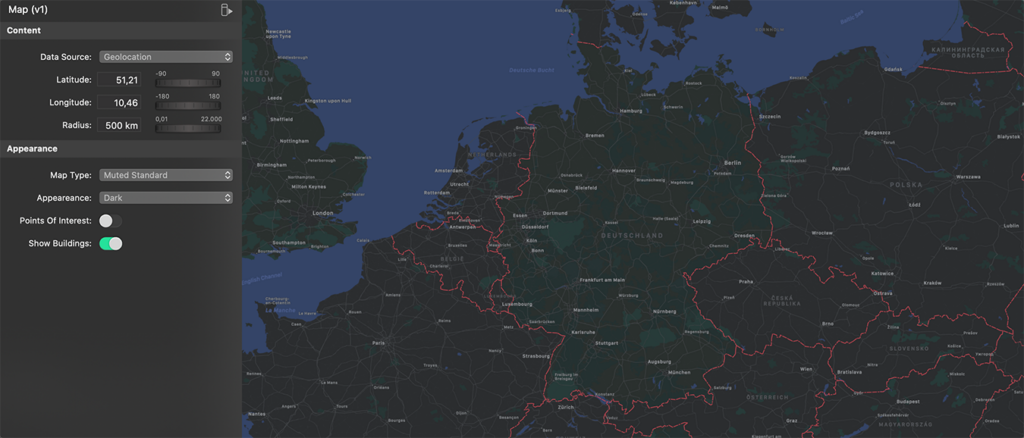
지도 이미지 크기 설정
기본적으로 이미지는 mimoLive 동영상 출력의 크기가 됩니다. 그러나 지도 이미지의 픽셀 크기를 변경하여 다른 종횡비(예: 정사각형)를 얻거나 텍스트 글꼴 크기를 변경하는 것이 유용할 수 있습니다(픽셀 크기가 작을수록 비디오 출력에서 텍스트가 커짐). 소스 항목의 하단에서 지도 소스의 픽셀 크기를 변경할 수 있습니다. '렌더링 크기' 드롭다운 메뉴를 클릭하고 사용자 지정 크기로 변경합니다:
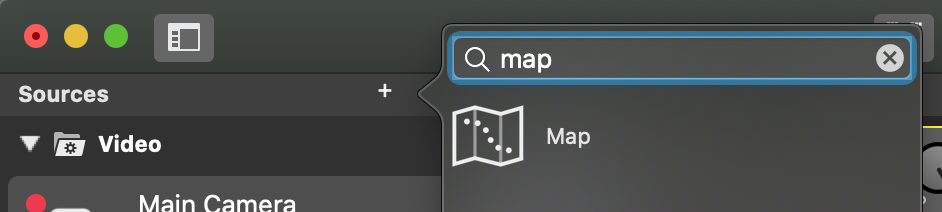
지도의 영역 선택
지도의 영역을 변경하려면 지도 소스의 오른쪽 아래 모서리에 있는 액션 기어를 클릭해야 합니다. 그러면 인스펙터 창이 나타납니다. 몇 가지 옵션이 있습니다:
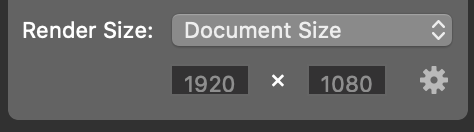
| 옵션 | 설명 |
|---|---|
| 데이터 소스 | 이 옵션은 지도의 위치를 입력할 방법을 지정합니다. 우편 주소 또는 지리적 위치 좌표를 입력할 수 있습니다. |
| 위치 | '검색 필드'를 선택한 경우 검색 쿼리를 입력하여 지도에서 특정 위치를 찾을 수 있습니다. |
| 위도 | '지리적 위치'의 경우 보고자 하는 지역의 중심 좌표와 반경(킬로미터)을 입력하라는 메시지가 표시됩니다. |
| 경도 | (위 참조) |
| 반경 | (위 참조) |
| 지도 유형 | 선택할 수 있는 지도 유형은 네 가지입니다: 표준, 위성, 하이브리드(위성 이미지에 거리를 오버레이한 지도), 음소거된 표준(표준의 라이트 버전). 각 지도 유형은 모양, 관심 지점 및 건물 표시 옵션 조합을 다르게 제공합니다. |
| 모양 | 밝게 또는 어둡게 표시할 수 있습니다. |
| 관심 지점 | 이 옵션을 사용하면 관심 지점을 지도에 표시할 수 있습니다. |
| 건물 표시 | 이 옵션이 켜져 있으면 충분히 가까이 확대하면 건물을 볼 수 있습니다. |
